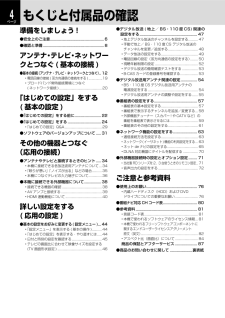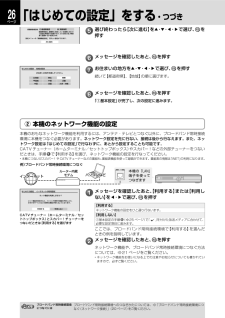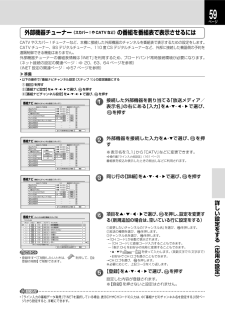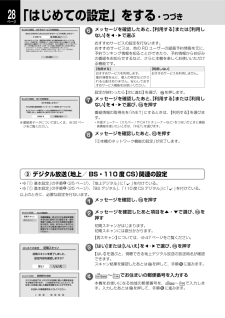Q&A
取扱説明書・マニュアル (文書検索対応分のみ)
"番組表"2 件の検索結果
"番組表"120 - 130 件目を表示
全般
質問者が納得同じ感じですね。RD-S303を使っています。RD-E303の番組表の感じを見てみましたが同じように感じます。http://www3.toshiba.co.jp/hdd-dvd/products/vardia/rd-g503_e303/function_d_wepg.html
5585日前view39
全般
質問者が納得TSで記録した番組の音声切替は、クイックメニューの信号切替を選択、その中に音声切替と字幕切替があるのでそれぞれ選択してください。リモコンの音声切替キーは、アナログ放送やDVDソフトに対して有効です。字幕切替キーもDVDソフトに対して有効です。
5898日前view88
商品のお問い合わせに関して― 商品選びのご相談や、お買いあげ後の基本的な取扱方法、故障と思われる場合のご相談 ―・電子番組表の設定・録画/再生/削除などの基本操作・表示窓に「ER XXXX」などが表示されたとき注 ) ネットワーク接続設定を除きます。上記についてのお問い合わせは『東芝 DVD インフォメーションセンター』0120-96-3755(フリーダイヤルは携帯電話・PHS など一部の電話ではご利用になれません) 受付時間:365 日 9:00 ∼ 20:00〔 〕携帯電話からのご利用はナビダイヤル(通話料:有料)0570-00-3755PHS や IP 電話からのご利用は(通話料:有料)03-6830-1855〔 〕FAX〔 〕(有料)03-3258-0470東芝ハイビジョンレコーダー 取扱説明書・新製品などの商品選びのご相談・各種ケーブルの接続などのご相談・リモコン設定/時刻合わせ等の基本的な設定・内蔵チューナーのチャンネル設定導 入 編準備をしましょう02アンテナ テレビ・・ネットワークとつなぐ(基本の接続)12東芝ハイビジョンレコーダー取扱説明書形名― 本...
準備をしましょう!3ページ接続4外部機器やネットワークなどに接続する20目的とお好みに応じて接続をします。※本機のネットワーク機能には「携帯電話からの録画予約」や「パソコンから本機を操作する」などがあります。導入編ページ接続の目的アンプなどのオーディオシステムを使って音声を楽しみたいAV アンプと接続する本機のネットワーク機能を使いたいブロードバンド常時接続環境につなぐ(ネットワーク接続)WANデ ジ タ ル 音 声 出 力 HDMI 端子付き端子を使うアンプを経由するHDMI入力デジタル入力光LAN1 LAN2 LAN3 LAN4 LAN5BS・CS デジタル放送で、クイズ番組などの双方向番組に参加したい備電話回線につなぐご注意を39ページ放送波の受信が、以下の条件で「番組表」 地上デジタル放送の双方向通信を利用す機能を使うには、ネットワークの接続が る場合には、ブロードバンド常時接続環必要です。境につないでください。(➡ 20 ページ)地上デジタル放送で自動的に受信できる番組表以外の、 また、地上デジタル放送でも電話回線をCATV やスカパー!などの外部チューナーの番組表を使使用する場合があります。ページ...
4 もくじと付属品の確認ページ準備をしましょう !●安全上のご注意....................................................... 6●確認と準備 .............................................................. 8アンテナ テレビ ネットワー・・クとつなぐ ( 基本の接続 )●基本の接続(アンテナ・テレビ・ネットワークとつなぐ) 12..• 電話回線の接続 ( 双方向通信の接続をする ) .................19• ブロードバンド常時接続環境につなぐ( ネットワーク接続 ) ................................................ 20「はじめての設定」をする( 基本の設定 )●デジタル放送 ( 地上/ BS・110 度 CS) 関連の設定をする ........................................................... 47• 地上デジタル放送のチャンネルを設定する ........... 47• 手動で...
準備をしましょう!15ページ「接続例B-2」地上デジタル放送とBS・110度CSデジタル放送のアンテナ線のつなぎかた地上デジタル放送や BS・110 度 CS デジタル放送を見たり録画するために、必要なアンテナとつなぎます。本機とつなぐテレビの取扱説明書も合わせてご覧ください。各放送波の信号が混合されているときやマンションなどの共同受信の場合BS・110 度 CSデジタル放送共通アンテナ地上アナログ放送用 VHF /地上デジタル放送対応 UHFアンテナBS・U/V 分波器・分配器は、金属シールドタイプ(亜鉛ダイカスト製など)で 110 度 CS 帯域(2150MHz)まで対応の、電流通過型のものをご使用ください。詳しくは、販売店にお問い合わせください。「入力」または「IN」へ部屋の壁などにあるアンテナ端子(VHF/UHF/BS・110 度CS デジタル対応)1信号BS・110 度 CS デジタル放送対応(市販品)同軸ケーブル1導入編BS・110 度 U/V 分波器・(市販品)分配器BS・110 度U/V「U/V 出力」または「U/V OUT」へ「BS・110 度出力」または「BS・110 度 OUT」へアン同...
58 番組表の設定をする・つづきページ番組表で表示するチャンネルを追加/変更するチャンネル番号が実際の放送と違う場合や、新たに受信可能になったチャンネルを番組表に加えたいときに、以下の手順を行ないます。≫ 準備• 以下の操作で「番組ナビチャンネル設定(ステップ 1) の設定画面にする」▲▼▲▼①を押す②【番組ナビ設定】を▲・▼・ ・ で選び、 を押す③【番組ナビチャンネル設定】を▲・▼・ ・ で選び、 を押す1放送メディア/表示名入力変更/追加したいチャンネルの放送メディアの【詳細】を▲・▼・ ・ で選び、 を押す2番組ナビチャンネル設定(ステップ1)項目を▲・▼・ ・ で選び、 を押し、設定を変更する(新規追加の場合は、空いている行に設定をする)番組表表示 絞り込みキー地上デジタル内蔵 地上D 内蔵BSデジタル内蔵 BS-D 内蔵110度CSデジタル内蔵 110CS 内蔵ライン入力A(CATVなど)L1L1 外部詳細5ライン入力BL2L2 外部詳細6 ‒‒‒外部詳細▲▼番組ナビ7ライン入力C(スカパー チューナーなど)!234絞り込み表示A‒‒‒‒‒‒絞り込み表示B‒‒‒‒‒‒9絞り込み表示C‒‒‒‒‒‒...
20 基本の接続(アンテナ・テレビ・ネットワークとつなぐ)・つづきページブロードバンド常時接続環境につなぐ(ネットワーク接続)本機をネットワーク(ブロードバンド常時接続環境)に接続することで、iNET による番組表情報取得や、パソコンや携帯電話のメール機能を使って番組の録画予約を行なうなど、便利な機能 ※ を使うことができます。※「ブロードバンド常時接続環境がない」場合でも、制限付きで利用できます。下の表をご覧ください。ネットワーク機能と設定について本機のネットワークを利用した主な機能には、以下のものがあります。用途やお客様のネットワーク環境によって、接続や設定方法が異なります。以下の表で確認してから接続や設定をしてください。ネットワーク機能が働かないときには、設定をもう一度確認してください。ネットワーク環境ネットワーク機能(ブロードバンド常時接続環境)あり必要な設定なし• アドレス / プロキシ設定 ➡ 64 ページ∼)(• イーサネット設定 ➡ 63 ページ∼)(ネット de ダビング ➡ 操作編 151 ページ)(ネット de ダビング対応機器と LAN で接続し、ネットワーク間ダビングが行なえます。○...
26 「はじめての設定」をする・つづき▲▼ページ最適解像度高解像度録画解像度は、録画時に設定している画質に合わせて最適な解像度で録画するか、できる限り高い解像度で録画するかを選びます。5選び終わったら【次に進む】を▲・▼・押す6録画解像度設定メッセージを確認したあと、 を押す7お住まいの地方を▲・▼・設定メニューの「録画機能設定」で詳しい設定ができます。・で選び、 をはじめての設定 地域の設定お住まいの地方を選んでください。北海道東北中部四国で選び、 を押す近畿中国・続いて【都道府県】【地域】、の順に選びます。関東甲信越▲▼次に進む九州・沖縄8メッセージを確認したあと、 を押す「①基本設定」が完了し、次の設定に進みます。② 本機のネットワーク機能の設定本機のおもなネットワーク機能を利用するには、アンテナ・テレビとつなぐ以外に、ブロードバンド常時接続環境に本機をつなぐ必要があります。ネットワーク設定を先に行ない、接続は後から行なえます。また、ネットワーク設定は「はじめての設定」で行なわずに、あとから設定することも可能です。CATV チューナー(ホームターミナル/セットトップボックス)やスカパー!などの外部チュ...
59ページ外部機器チューナー(スカパー!や CATV など)の番組を番組表で表示させるにはCATV やスカパー!チューナーなど、本機に接続した外部機器のチャンネルを番組表で表示するための設定をします。CATV チューナー、BS デジタルチューナー、110 度 CS デジタルチューナーなど、外部に接続した機器側の予約を遠隔制御できる機能はありません。外部機器チューナーの番組表情報は「iNET」を利用するため、ブロードバンド常時接続環境が必要になります。(ネット接続の設定の関連ページ: ➡ 20、63、64 ページを参照)(iNET 設定の関連ページ: ➡ 57 ページを参照)≫ 準備• 以下の操作で「番組ナビチャンネル設定(ステップ 1) の設定画面にする」▲▼▲▼①を押す②【番組ナビ設定】を▲・▼・ ・ で選び、 を押す③【番組ナビチャンネル設定】を▲・▼・ ・ で選び、 を押す1放送メディア/表示名入力接続した外部機器を割り当てる「放送メディア/表示名」の右にある【入力】を▲・▼・ ・ で 選び、を押す2番組ナビチャンネル設定(ステップ1)外部機器を接続した入力を▲・▼で選び、 を押す番組表表示 絞り込みキ...
80 番組ナビ対応 CH コード表ページiNET 用 CH コード表➡「番組ナビのチャンネル名を設定する」(68 ページ)で設定するために必要な情報です。CH コードを入力すると自動的にチャンネル名が表示されます。iNET の CH コードは、http://www.rd-style.com/epg/ch/ch_map.htm からご確認ください。スカパー!チャンネルスカパー ! チューナーを本機に接続しているときに番組表をお使いになるときは、CH コードの設定が必要です。以下の iNET 用 CH コード設定例を参考にしてください。※ 110 度 CS デジタル放送のスカパー! e2 ではなく、従来からのスカパー!の受信チャンネル番号を登録してください。例スカパー!のチャンネル名ch 番号CH コードCLUB スカパー! TVch 200C100-200上記の例のように、CH コードの C100- の次には 3 けたの ch 番号を設定します。スカパー!のチャンネル名と ch 番号に関しては、以下のホームページをご覧ください。http://www.skyperfectv.co.jp/info_ch/chann...
28 「はじめての設定」をする・つづきページあなたのお好みに合わせたおすすめサービスを利用しますか?利用する6利用しないおすすめサービスは、録画予約が便利になる情報を提供するサービスです。さらに、「利用する」に設定頂くと、あなたの好みに合った番組リストや放送前の様々な番組ランキングからの予約や、色々な映像コンテンツのダウンロードが可能となります。※本サービスで個人を特定することはありません・ おすすめサービスの詳しい説明は、取扱説明書をご覧ください。・ おすすめサービスは、お客様に予告なく休止、終了、もしくは内容を変更する場合があります。あらかじめご了承ください。メッセージを確認したあと、利用する】【または【利用しない】を ・ で選ぶ▲▼はじめての設定 おすすめサービスの利用設定おすすめサービスの設定を行ないます。おすすめサービスは、他の RD ユーザーの録画予約情報を元に、予約ランキング情報を知ることができたり、予約情報からお好みの番組をお知らせするなど、さらに本機を楽しくお使いいただける機能です。次に進む【利用する】【利用しない】おすすめサービスを利用しません。おすすめサービスを利用します。集計情報を元...
- 1